Les outils épaisseur ligne et remplissage
Les outils épaisseur ligne et remplissage permettent d’ajuster les styles et le remplissage des objets.
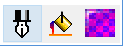
De gauche à droite:
Style trait : permet d’appliquer un effet de ligne fine ou épaisse à l’objet sélectionné.

De gauche à droite:
- Pas de ligne
- Ligne fine
- Ligne épaisse
- Épaisseur ligne
- Verrouiller proportions (rapport hauteur/largeur)
- Ligne devant
- Ligne derrière
- Forme des extrémités (en butée, étendues, arrondies)
- Angles (aigus, arrondis, mitres)
- Couleurs filets
- Définir comme style de ligne par défaut
Remplissage en dégradé : cliquez pour appliquer un remplissage en dégradé à l’objet sélectionné (couleurs RVB).


En partant du coin supérieur gauche :
- Dégradé linéaire
- Dégradé radial
- Dégradé conique
- Remplissage uniforme
- Dégradé rectangulaire
- Remplissage triangulaire
-
Effacer nœuds (pour retirer les nœuds de contrôle précédemment ajoutés à l’aide du curseur de dégradé)
Note: This button is visible after adding nubs. - Curseur de dégradé : contrôlez le dégradé à l’aide du curseur.
Note: If you want to add new nubs that can be used to add new color, double-click on the gradient slider. - Sélection couleurs : lancez la boîte de dialogue Sélection couleurs à partir de la liste déroulante pour modifier les couleurs.
- Position du remplissage (contrôle l’emplacement où l’effet commence)
- Striures
- Spectre décroissant : le dégradé affiche la première couleur en bas et atteint la seconde en haut.
- Recouvrement
- Spectre croissant : le dégradé affiche la première couleur en haut et atteint la seconde en bas.
- Angle de remplissage
- Répétitions (sélectionnez le style dans la liste déroulante et indiquez le nombre de répétitions à l’aide des flèches)
Remplissages motif : sélectionnez pour appliquer un remplissage en couleur quadri avec un bitmap en mosaïque.

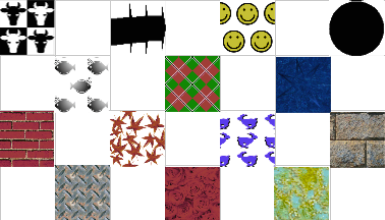
De gauche à droite:
- Choisir motif bitmap
- Largeur et hauteur de la cellule
- Verrouiller proportions
- Décalage en x et en y de la cellule
- Remplissage oblique
- Rotation remplissage
- Taux mosaïque direction x et y
- Activer remplissage partiel
- Activer couleur transparente
- Choix Couleur